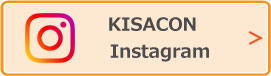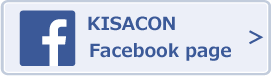ぱそクラブ通信・92回 スクルーシテイ 中央公民館
- 2023/12/20
- サークル・市民活動

~~~~ご訪問有難うございます~~~~~
12月中旬今季一番の冷え込みで、ここ2~3日寒暖の差が激しく辛いです。
「スパークルシティ」6階第4会議室で今年最後の学習を9名で実施しました。
庶務担当者から、来年1月の学習日程報告、今年も皆さんのご協力で無事終了できました。
会員作成図【ワード】
「ワード」図形を使って、「葉っぱ」を描きました。
1,「挿入」~「図形」~「ハート」~少し大きく縦に長いハートを描く
2,「挿入」~「図形」~「楕円」~ハートの上にのるように楕円をつくる
3,最初のハートの一番下のところをクリック、シフトキーを押しながら楕円を クリック「図形の書式」~「配置」~「オブジェクトグループ化」~「グループ化」をクリック
4,「挿入」~「図形」~「フリーフォール」をクリック、マウスの形が大きめに変わる図形の一番上でクリックし、少しマウスを右にずらすと線が出てくる。側面の輪郭のところでクリックし、さらにマウスを移動し、マウスを離します同じような操作で、葉っぱのギザギザを作って、一番下のとんがっている部分のところまで作成します。最後のところまで来ましたら、マウスをダブルクリック
5,ギザギザの輪郭の図形が選択し、「図形の書式」~「図形の塗りつぶし」~「緑」を選択「図形の枠線」~「枠線なし」クリック、「葉っぱ」を選択、「ホーム」~「コピー」~「貼り付け」をクリック、「図形の書式」~「回転」~「左右回転」をクリック、左側の図形をクリック、そのまま右へスライドし、真ん中で重なるようにする
6,右側の図形をクリック、「シフト」キー押しながら隣の図形をクリック
「図形の書式」~「オブジェクトのグループ化」~「グループ化」を選択する
7,「挿入」~「図形」~「月」クリック、葉脈の中央上の方からドラックし、細長い月を作成月の真右側の白いハンドルにマウスをポイントし左へドラックして細くします月の図形を選択、「図形の塗りつぶし」~「薄い緑」を選択する。
「図形の枠線」~「枠線なし」~真ん中ぐらいに移動します。マウスの左ボタンを押したまま右へ傾けていきます。(キーボード上下矢印で微調整)
8、月の図形を選択、「ホーム」~「コピー」~「貼り付け」~最初の図形より下へ配置、「貼り付け」ボタンをクリックし、3番目~下の方に配置する。 同様にコピー、貼り付けを繰り返し、文脈を4本作製する
9,左側の葉脈を選択し、一番上の葉脈をクリック、「シフト」キーを押して2番目~6番目までクリック~図形の書式~配置~オブジェクトのグループ化~グループ化をクリックする、「ホーム」~「コピー」~「貼り付け」~「ホーム」~「配置」~「回転」~「左右反転」~葉っぱの右側に配置~「グループ化」
●次回は、1月16日(火)「年次有給休暇管理台帳」を学習予定です
「明日も元気で明るい一日でありますように」